Sipariş İşlemleri
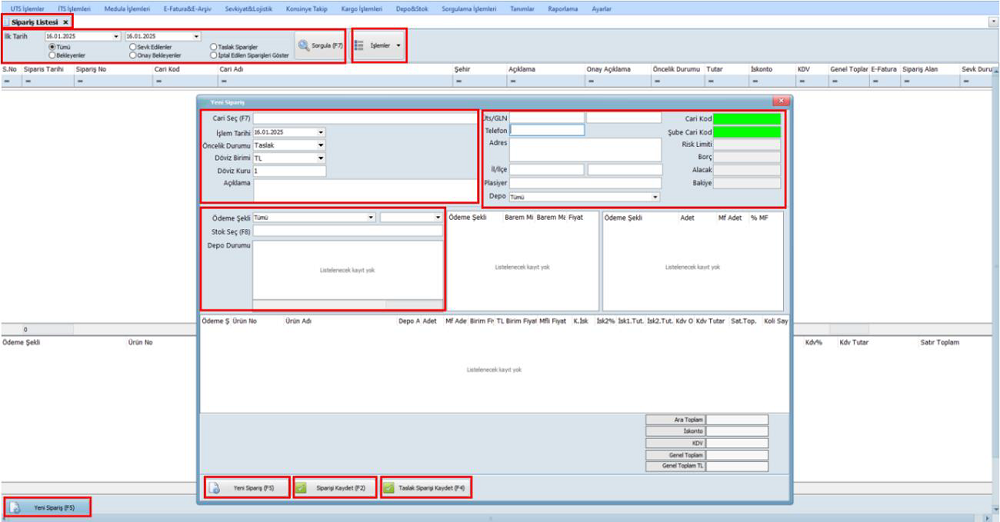
Bu menü, sipariş süreçlerinin etkin bir şekilde takip edilmesini ve yönetilmesini sağlar.
-
Görüntüleme: Sipariş İşlemleri menüsünden sipariş listesi açılır. Bu liste, mevcut siparişlerin genel bir görünümünü sunar ve kullanıcıların siparişler üzerinde çeşitli işlemler yapmasına olanak tanır.
-
Sipariş Listesi Görüntüleme : Sipariş İşlemleri menüsünden sipariş listesi açılır. Bu liste, mevcut siparişlerin genel bir görünümünü sunar ve kullanıcıların siparişler üzerinde çeşitli işlemler yapmasına olanak tanır.
-
Tarih Aralığı Seçimi: Görüntülemek istediğiniz siparişlerin tarih aralığını belirlemek için başlangıç ve bitiş tarihlerini seçin. Bu adım, belirli bir döneme ait siparişlerin filtrelenmesini sağlar.
-
Sipariş Türü Filtresi: Tarih aralığı altında yer alan filtreleme seçeneklerinden, görmek istediğiniz sipariş türünü seçebilirsiniz: Tümü: Tüm siparişler gösterilir.
-
Sevk Edilenler: Sevkiyatı yapılmış siparişler görüntülenir.
- Taslak Siparişler: Henüz tamamlanmamış ve taslak olarak kaydedilen siparişler listelenir.
- Bekleyenler: İşleme alınmamış siparişler görüntülenir.
- Onay Bekleyenler: Onay sürecinde olan siparişler gösterilir.
-
İptal Edilen Siparişler: İptal edilmiş siparişler listelenir.
-
Sorgulama Yapma: Seçimlerinizi yaptıktan sonra Sorgula butonuna tıklayarak sonuçları görüntüleyebilirsiniz. Bu işlem, belirlenen kriterlere uygun siparişlerin listelenmesini sağlar.
##### İŞLEMLER;
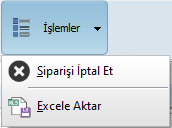
- Sipariş İptal Et: İptal etmek istediğiniz siparişleri seçerek iptal işlemi gerçekleştirebilir.
- Excel e Aktar: Sipariş listesini Excel formatında dışa aktarmak için bu seçeneği kullanabilir.
Yeni Sipariş Oluşturma\Temel Bilgiler
- Cari Seçimi: İlgili cari seçilir, cari kartta bulunan bilgiler otomatik gelir.
- İşlem Tarihi: Siparişin işlem tarihi belirlenir.
- Öncelik Durumu: Siparişin önceliği seçilir (Normal, Acil, Taslak seçeneklerinden biri).
- Döviz Türü: Döviz türü seçilir (Türk Lirası, Amerikan Doları, Euro).
- Döviz Kuru: Seçilen döviz kuru girilir.
- Açıklama: Siparişle ilgili açıklamalar yazılır.
- Plasiyer: Siparişi veren kişi belirtilir.
-
Depo: İlgili depo seçilir.
-
Cari Bilgileri: Cari Kodu, Şube Cari Kodu, Risk Limiti, Borç, Alacak, Bakiye gibi bilgiler otomatik olarak sisteme yansır.
- Ödeme Şekli: Ödeme şekli seçilir (nakit, kredi kartı vb.). Yanındaki alana ödeme tarihi girilir.
- Stok Seçimi: Sipariş verilecek ürün seçilir.
- Depo Durumu: Depodaki ürün durumu listelenir “stok bilgisi”.
- Kayıt İşlemi: Son olarak, Siparişi Kaydet butonuna tıklayarak sipariş kaydedilir. Eğer sipariş taslak olarak kaydedilmek isteniyorsa, Taslak Siparişi Kaydet alanı seçilebilir.